Apex Legends — это классическая игра в жанре «королевская битва», которая приобрела огромную популярность с момента своего запуска в 2019 году. Однако некоторые пользователи сообщают о возникновении определенных проблем в игре. Одним из таких является отставание мыши в Apex Legends. Проблема может возникнуть из-за нескольких причин, как связанных с настройками, так и с самой мышью.
Аппаратное ускорение, некоторые внутриигровые функции и устаревшие драйверы, как правило, являются причиной проблемы. Теперь, когда у вас есть общее представление о том, что вызывает отставание мыши в Apex Legends, вот как вы можете это исправить.
Как исправить отставание мыши в Apex Legends?
1. Отключить ускорение мыши
- Запустите Apex Legends и щелкните значок шестеренки в правом нижнем углу.
- Далее нажмите Настройки.
- Перейдите на вкладку «Мышь/Клавиатура» сверху.
- Щелкните параметр «Выкл.» рядом с «Ускорение мыши».
- Нажмите Esc клавишу, чтобы сохранить изменения и вернуться в главное меню.
- Нажмите Windows + S , чтобы открыть меню поиска, введите«Настройки мыши» в текстовом поле вверху и щелкните соответствующий результат поиска.
- Нажмите «Дополнительные настройки мыши» в разделе «Связанные настройки».
- Перейдите на вкладку «Параметры указателя» в окне «Свойства мыши».
- Теперь снимите флажок «Увеличить точность указателя» и нажмите «ОК» внизу, чтобы сохранить изменения.
Как отключить ускорение мышки в играх! (самый легкий способ)
Ускорение мыши часто вызывает задержку в Apex Legends, хотя это не обязательно имеет место для каждого пользователя. Поэтому, прежде чем использовать другие методы, попробуйте отключить их как в игре, так и в системе и проверьте, решена ли проблема.
2. Запустите игру в оконном режиме.
- Запустите Apex Legends и щелкните значок шестеренки.
- Выберите «Настройки» из двух появившихся вариантов.
- Затем перейдите на вкладку «Видео» сверху.
- Установите для режима отображения значение «Оконный» и нажмите «Применить» в правом нижнем углу, чтобы сохранить изменения.
После внесения изменений перезапустите Apex Legends и проверьте, решена ли проблема с задержкой мыши.
3. Обновите драйверы
- Нажмите Windows + S , чтобы открыть меню «Поиск», введите «Диспетчер устройств» в текстовое поле и щелкните соответствующий результат поиска.
- Теперь дважды щелкните запись «Видеоадаптеры», чтобы развернуть и просмотреть расположенные под ней устройства.
- Щелкните правой кнопкой мыши графический адаптер и выберите «Обновить драйвер» в контекстном меню.
- Затем выберите «Автоматический поиск драйверов» из двух вариантов в окне «Обновить драйверы».
Устаревший драйвер — еще одна распространенная причина задержки мыши в Apex Legends, а также в других играх. Драйвер мыши здесь так же важен, как и графический адаптер, поэтому обязательно обновите его и для мыши, с которой у вас возникли проблемы.
Как отключить акселерацию мыши в Windows 10
Если вы не можете найти более новую версию с помощью диспетчера устройств, попробуйте другие способы ручной установки последней версии драйвера.
Во многих случаях производитель устройства может напрямую загрузить последнюю версию на официальный веб-сайт, а не выпускать ее через Microsoft. В таких случаях могут помочь ручные методы.
После обновления драйвера мыши и графического адаптера проверьте, устранена ли проблема с задержкой мыши в Apex Legends. Если нет, перейдите к следующему способу.
4. Отключите функцию Origin In Game для Apex Legends.
- Запустите приложение Origin и выберите «Моя библиотека игр» в списке параметров слева.
- Теперь щелкните правой кнопкой мыши Apex Legends и выберите «Свойства игры» в контекстном меню.
- Снимите флажок «Включить Origin в игре для Apex Legends» и нажмите «Сохранить», чтобы применить изменения.
Помимо Origin, могут быть и другие приложения, такие как Discord, оверлей которых может вызывать проблему с задержкой мыши в Apex Legends. Так что отключите и их.
5. Изменить уровень приоритета
- Нажмите Ctrl + Shift + Esc , чтобы запустить диспетчер задач, и перейдите на вкладку «Сведения».
- Найдите здесь процесс Origin, щелкните его правой кнопкой мыши, наведите курсор на Установить приоритет и выберите Обычный из списка параметров.
Если вы ранее изменили приоритет для Origin на высокий и запускаете игру на компьютере с низкими характеристиками, это может привести к лагам мыши в Apex Legends. Поэтому обязательно вернитесь к обычному приоритету и проверьте, решает ли это проблему.
Кроме того, изменение приоритета на высокий в системе с хорошими характеристиками также может помочь решить проблему. Не забудьте попробовать и это.
6. Выполните восстановление системы
Если ни один из перечисленных здесь методов не сработал, вы всегда можете выполнить восстановление системы, если недавно началось отставание мыши в Apex Legends. Просто выберите точку восстановления, созданную до того, как вы впервые столкнулись с проблемой.
В этом процессе любые изменения, внесенные с момента создания точки восстановления, будут отменены, и все должно снова работать. Помните, что файлы, хранящиеся на компьютере, новые или старые, не будут затронуты.
Вот и все! К тому времени, когда вы дойдете до этой части статьи, проблема с задержкой мыши в Apex Legends должна быть решена, и вы сможете продолжить играть в свою любимую игру.
Расскажите нам, какое исправление сработало, и ваш опыт работы с Apex Legends в разделе комментариев ниже.
Рекомендуем к прочтению:
- 5+ лучших браузеров для потоковой передачи Twitch [2022]
- 25 лучших игр для Steam Deck (2022 г.)
- 20 лучших игр, таких как Fortnite [Рекомендуемые игры 2022 года]
- 10 лучших игр для Android в 2021 и 2022 годах
Источник: clickthis.blog
Ускорение мыши – развенчание мифов и правильные ответы
Когда дело доходит до ускорения мыши, все согласны с тем, что это функция, которую необходимо отключить как можно скорее, поскольку она мешает. Это утверждение частично верно, но есть много нюансов, связанных с ускорением мыши, о которых, как мы думаем, вы должны знать, прежде чем принимать какое-либо серьёзное решение.
Что такое ускорение мыши
Ускорение мыши относится к ситуации, когда физическая скорость, с которой вы перемещаете мышь по коврику для мыши, влияет на движение курсора в играх. Это означает, что при включенном ускорении мыши датчик мыши учитывает как расстояние, которое он измеряет между точкой A и точкой B на коврике для мыши, так и скорость движения в целом.
Проще говоря, если вы попытаетесь навести мышь на цель в выбранной вами игре FPS, но двигаете мышь слишком быстро, вы рискуете промахнуться мимо цели, к которой стремились.
Из-за этого большинство игроков и профессионалов FPS рекомендуют отключать ускорение мыши.

Кривая Windows по умолчанию
Что многие игроки в FPS не упоминают в этом случае, так это то, что ускорение мыши, которое вы хотите отключить, является специфической реализацией ускорения мыши в Windows, также известной как повышение точности указателя.
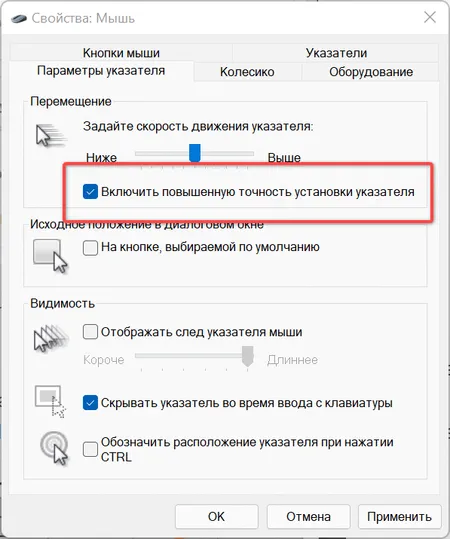
Основная причина, по которой использование этого типа ускорения мыши является плохой идеей, заключается в используемом типе кривой ускорения.
Чтобы достичь стабильного прицеливания с ускорением мыши, вам потребуется постепенное увеличение, которое позволит вам удерживать прицел на низкой скорости, а также позволит быстро поворачивать на высокой скорости с низким базовым DPI.
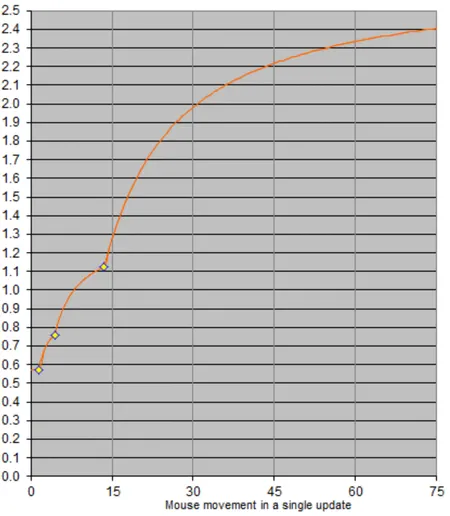
Кривая ускорения Windows по умолчанию вообще не соответствует приведенному выше описанию, потому что она имеет случайные скачки на разных скоростях, что делает её крайне непоследовательной.
Здесь мы можем согласиться с тем, что эта кривая ускорения должна быть полностью отключена, если вы планируете играть в какие-либо игры FPS.
Ускорение, зависящее от игры или мыши
Помимо кривой ускорения Windows по умолчанию (которую следует отключить), существуют другие типы реализации ускорения мыши, которые дают лучшие результаты, но всё ещё не оптимальны.
Например, вот как будет выглядеть кривая ускорения мыши, если вы будете использовать программное обеспечение Logitech вместо опции Windows.
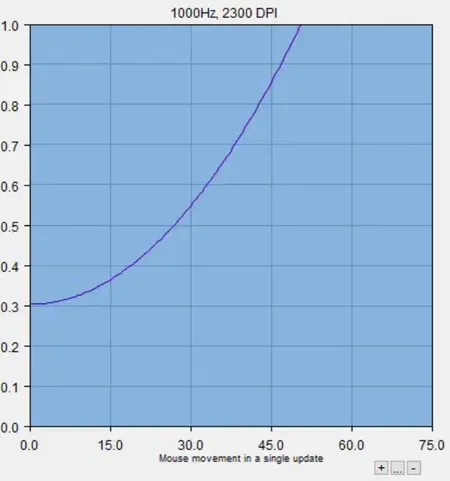
Эта кривая ускорения выглядит немного лучше, чем кривая по умолчанию для Windows, поскольку она не имеет случайных скачков скорости, но, скорее всего, приведёт к неконтролируемой чувствительности мыши, поскольку кривая ускорения непрерывно растёт.
Лучшим примером правильной кривой ускорения мыши является реализация Quake 3 через их игровой движок.
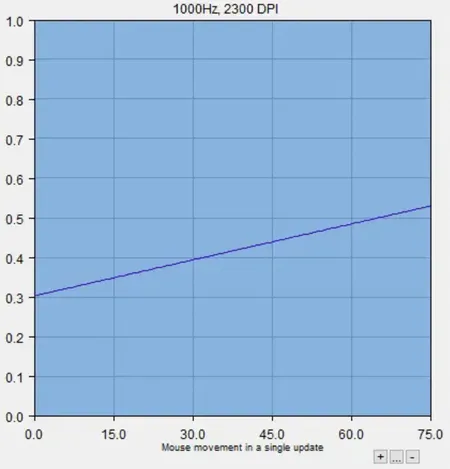
Эта кривая ускорения мыши является линейной, поэтому позволит игроку использовать низкую чувствительность для отслеживания на большом расстоянии для большей точности, а также позволит сражаться на близких дистанциях, где требуется много быстрых движений из-за постоянного увеличения скорости.
Это представляет собой лучшее из обоих миров для игрока, и, хотя на привыкание потребуется некоторое время, его можно будет использовать и оно будет конкурентоспособным.
В то же время вы должны быть осторожны с кривыми ускорения мыши в игре, потому что не каждая игра использует один и тот же тип кривой, что также может привести к непоследовательности в сценариях прицеливания.
Контроль ускорения с RawAccel
Оптимальное решение для создания хорошей настраиваемой кривой ускорения для всей системы пришло в форме сотрудничества между KovaaK и Povohat, которое затем превратилось в RawAccel – программная реализация для Windows.
Основная причина, по которой это лучший способ использовать ускорение мыши, заключается в том, что вы можете ввести пользовательскую линейную кривую с пределом чувствительности, более близким к тому, что вам нужно в игре, вместо того, чтобы бесконечно увеличивать чувствительность.
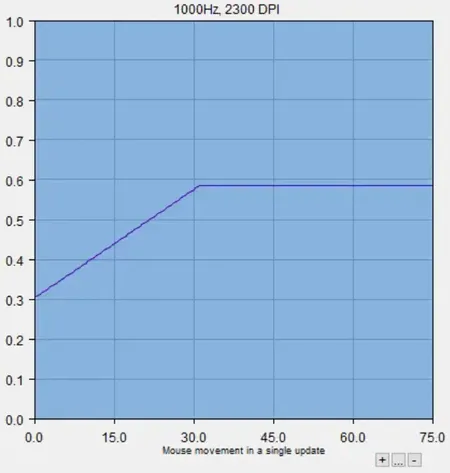
Этот тип кривой ускорения создаёт ситуацию, когда вы можете использовать низкую чувствительность для отслеживания на больших расстояниях, быстро перемещаться на более близких расстояниях и ограничивать общую чувствительность в удобном диапазоне, который вы легко контролируете.
Это решает проблему странных пропусков скорости и случайного увеличения скорости курсора мыши. Единственным недостатком является то, что для этого требуется установка стороннего программного обеспечения, которое может не работать с некоторыми анти-читерскими программами, или, если оно установлено неправильно, это может привести к ошибочным действиям мыши.
Стоит ли использовать ускорение мыши
Учитывая всё вышесказанное, становится совершенно ясно, что ускорение мыши не так просто, как тема «да/нет». Вы можете использовать ускорение мыши, но вам определенно следует использовать реализацию Povohat и RawAccel, поскольку это наиболее жизнеспособный общесистемный вариант, который можно настроить в соответствии с вашими потребностями.
Всё, что выходит за рамки этого, вводит множество случайных переменных, и этого следует избегать любой ценой. Мы лично опробовали кривую ускорения Povohat x KovaaK x RawAccel, и это действительно доставило нам удовольствие. Примерно через час вы привыкнете к тому, как это работает, что позволит вам переосмыслить игры FPS.
В зависимости от игры, в которую вы играете, RawAccel может стать полезным инструментом, но даже если вы не планируете использовать его на постоянной основе, он всё же станет забавным экспериментом, который, как мы думаем, должен попробовать каждый поклонник FPS.
Источник: webznam.ru
Как убрать ускорение (акселерацию) мыши на Windows 10: полный гайд от Wi-Fi-гида

Всем доброго времени суток! Сегодня мы поговорим про то, как же нам отключить ускорение мыши в Windows 10. Ускорение (или акселерация) – это настройка, которая постепенно ускоряет мышь с увеличением пройдённого пути. Чем дальше вы двинули мышь, тем быстрее она двигается. Эта настройка по умолчанию уже включена во всех операционных системах Windows.
Минус ускорения в том, что в играх (типа CS или Дота), где нужна точность – эта штука сильно мешает и уменьшает процент побед. В статье ниже я описал несколько способов, которые должны вам помочь.
Способ 1: Параметры системы

Убрать или выключить ускорение (акселерацию) мыши в Windows 10 можно через стандартные параметры ОС. Давайте я покажу на примере – просто повторяйте за мной.
- Открываем кнопку «Пуск» и кликаем по параметрам операционной системы.
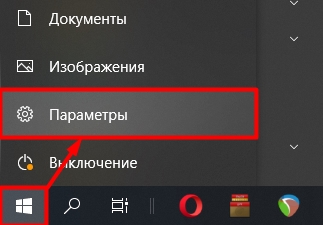
- Найдите значок клавиатуры и динамиков – надпись: «Устройства».
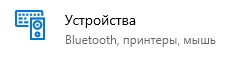
- Выбираем нужный подраздел слева и далее заходим в дополнительные параметры.
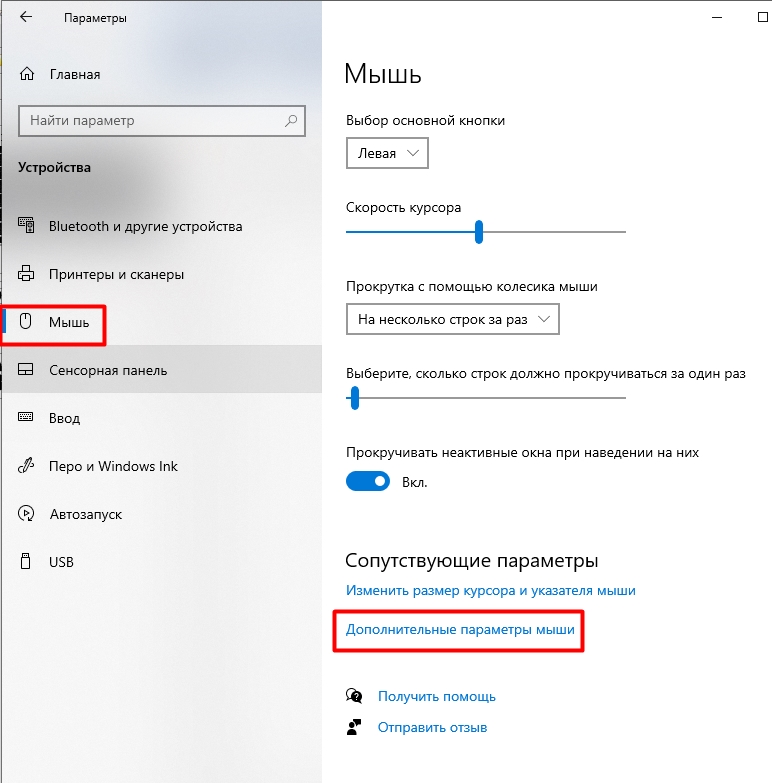
- Переходим во вкладку «Параметры указателя» и сразу выключаем галочку в пункте «Перемещение», там, где нужно настраивать скорость движения.
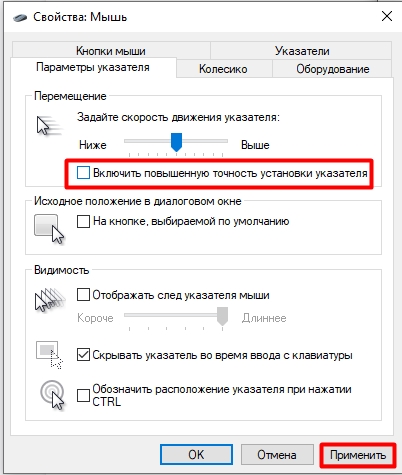
- Жмем по кнопке «Применить».
Вы увидите, что скорость передвижения как бы немного снизилась. Но на самом деле просто исчезло то самое ускорение, которое мешает точному наведению. Здесь же вы можете настроить (увеличить или уменьшить) скорость мыши на Windows 10 – для этого просто передвиньте верхний бегунок влево или вправо.
Способ 2: Через реестр
В свое время сталкивался с такой проблемой – при запуске определенных игр или после обновления Виндовс 10, почему-то акселерация вновь включалась. Тут у нас есть несколько вариантов. Мы можем повторно использовать тот же самый способ 1. Но в таком случае в любой момент времени ускорения может опять активироваться.
Но можно добавить определенные настройки в реестр – таким образом даже если акселерация будет включена в параметрах, то работать она не будет. Все дело в том, что настройки, которые мы пропишем в реестре будут препятствовать ускорению, и курсор будет двигаться стандартным способом. Но есть у этого способа и минус – о нем я расскажу походу.
- Сначала нам нужно проверить, какой масштаб у вас установлен. Чуть позже я объясню, для чего это нужно.
- Там же в «Параметрах» в Пуске жмем по разделу «Система».

- Заходим в «Дисплей» и смотрим, какой у вас установлен масштаб. Нам нужно, чтобы стояло 100%, так как настройки, которые специально убирают ускорение, работают только с этим масштабом. Если он у вас такой, то переходим к следующему шагу. Что делать если он больше? – в таком случае у вас есть два варианта. Первый – установить 100% и посмотреть, сможете ли вы так работать. Если у вас маленький дисплей, то через какое-то время глаза начнут напрягаться, и вы начнете уставать. Поэтому лучше установите рекомендованный параметр, или тот, с которым вы привыкли работать. Второй вариант – это убрать акселерацию в самой игре – об этом я расскажу в следующем способе.
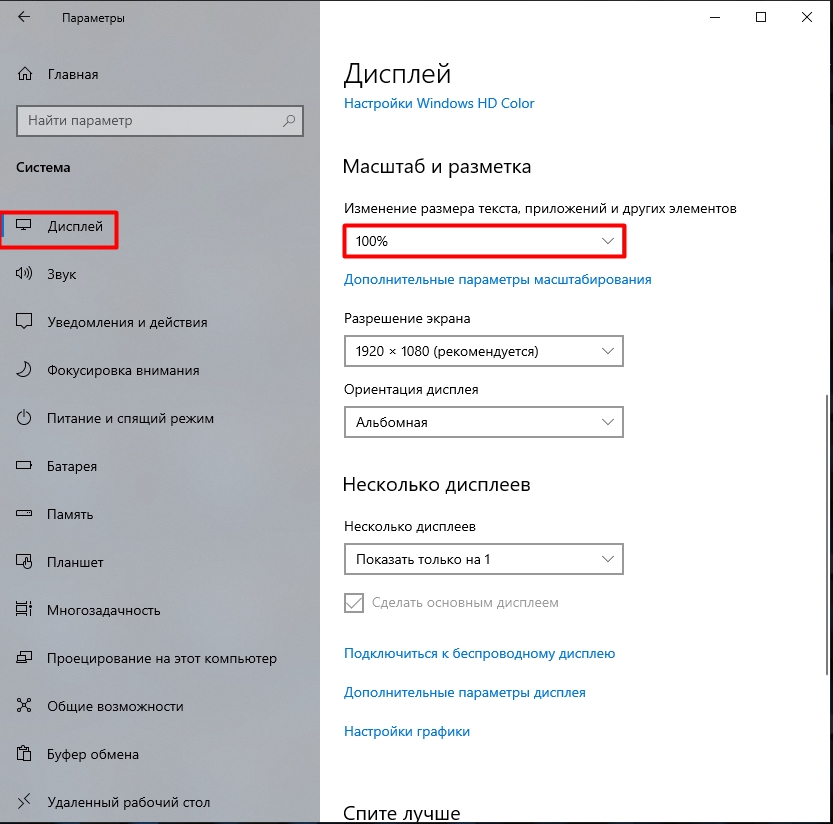
- Нам нужно попасть в редактор реестр – проще всего его найти в поиске Виндовс 10. Или вы можете воспользоваться горячими клавишами «WIN» и «R», нажав их одновременно. Как только вылезет окно, выполняющее команды, впишите в него: regedit.
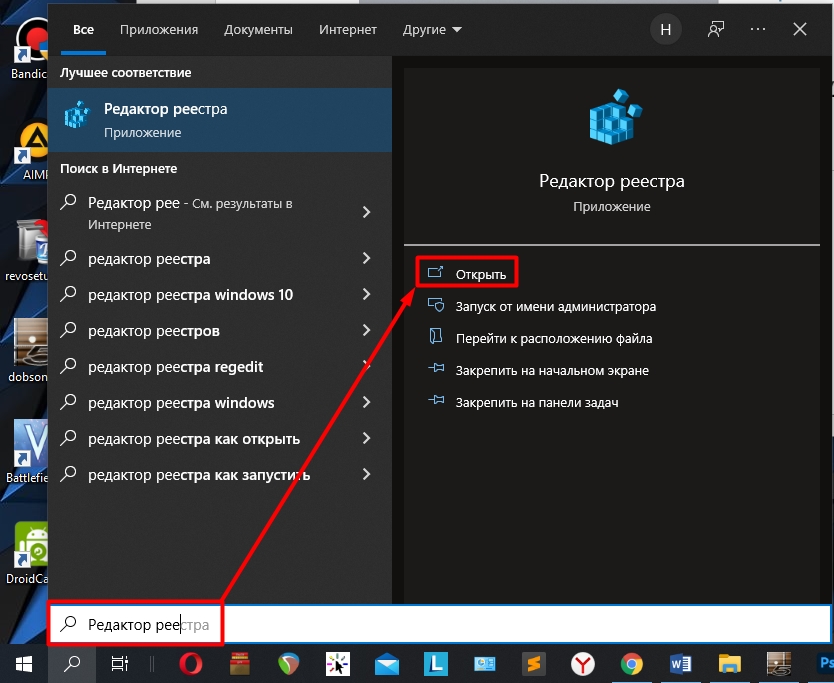
- Открываем основную папку с разделом «HKEY_CURRENT_USER». В ней находим подраздел «Control Panel». Там уже будет папка с настройками мыши – «Mouse». Отлично, теперь уже работает с основным окном справа.
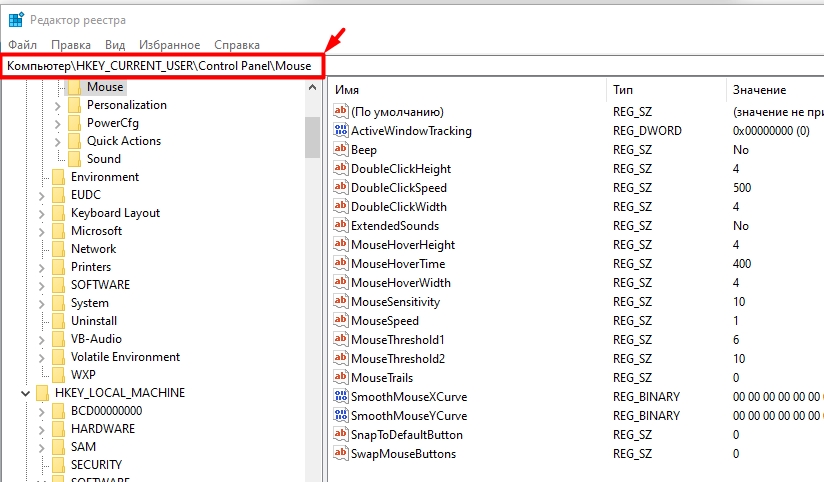
- Нам нужно три параметра – я их отметил на скриншоте ниже. Давайте поработаем с ними поочередно.
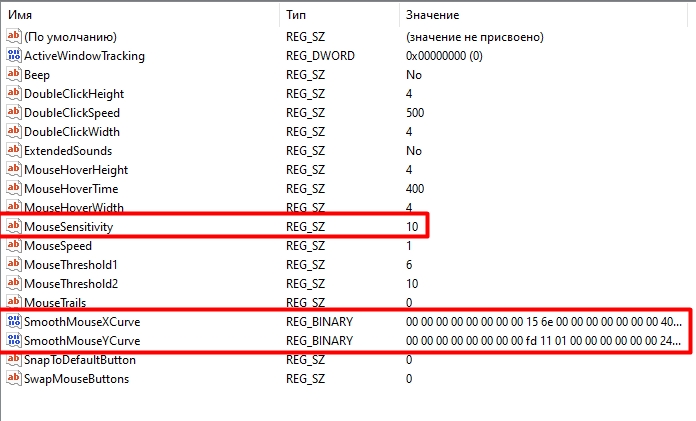
- Сначала открываем первый параметр, двойным щелчком левой кнопкой мыши и устанавливаем значение 10.
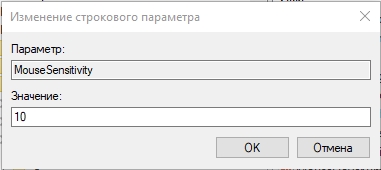
- Открываем второй параметр, который отвечает за скорость курсора по горизонтальной траектории. Копируем и вставляем эту настройку:
00,00,00,00,00,00,00,00,
C0,CC,0C,00,00,00,00,00,
80,99,19,00,00,00,00,00,
40,66,26,00,00,00,00,00,
00,33,33,00,00,00,00,00
ПРИМЕЧАНИЕ! На некоторых сборках вставить настройку невозможно – придется вводить её вручную с клавиатуры. Вводить следует 16-ричный код с цифрами и буквами, которые находятся посередине.
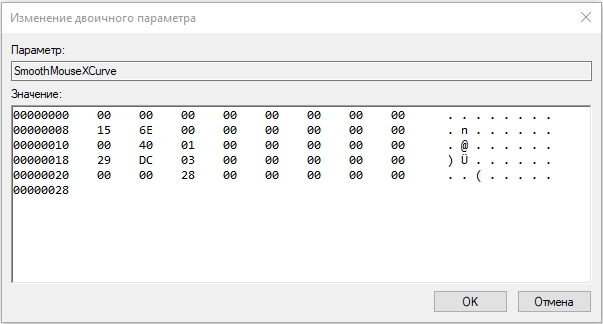
- Осталось настроить конфигурацию для вертикального движения мыши по Y-оси:
00,00,00,00,00,00,00,00,
00,00,38,00,00,00,00,00,
00,00,70,00,00,00,00,00,
00,00,A8,00,00,00,00,00,
00,00,E0,00,00,00,00,00
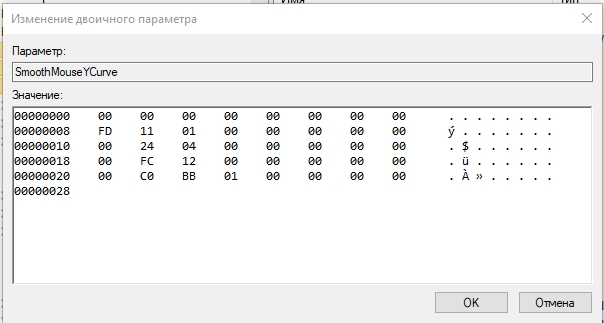
- Это еще не все, нам нужно изменить еще несколько параметров. Возвращаемся в самый верх по древу папок и заходим в «HKEY_USERS». В ней находим папку «.DEFAULT». Открываем настройки контрольной панели «Control Panel» и находим там нашу мышь – «Mouse».
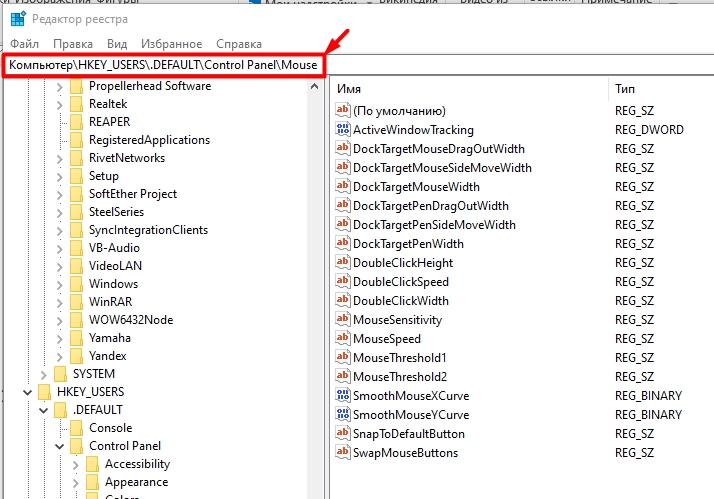
- Здесь вам нужно установить нулевое значения для трех параметров: «MouseSpeed», «MouseThreshold1» и «MouseThreshold2».
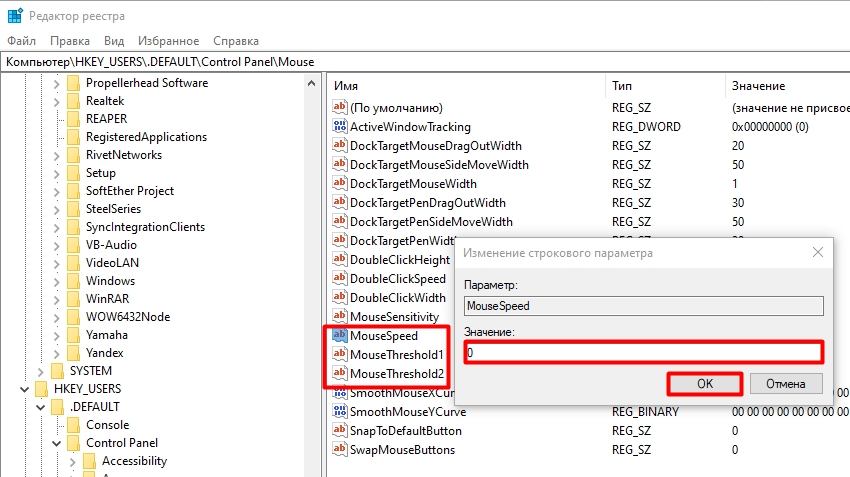
- Чтобы настройки применились – перезагрузите операционную систему.
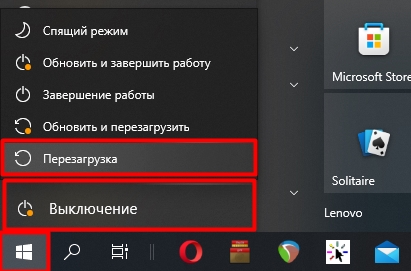
Способ 3: В игре
На мой взгляд лучше всего выключить акселерацию мыши именно в конкретной игре. Таким образом, вам будет проще управлять курсором в Windows, а вот во время игрового процесса мышь будет двигаться с большей точностью. Давайте рассмотрим несколько вариантов.
Steam (любая игра)
Данный способ позволяет выключить ускорение для любой игры в Steam – откройте сам клиент. Далее перейдите в «Библиотеку» своих игр и выберите там игру. Это может быть «CS:GO», «Dota 2», или любая другая игрушка. Нажмите по ней правой кнопкой мыши и зайдите в «Свойства».
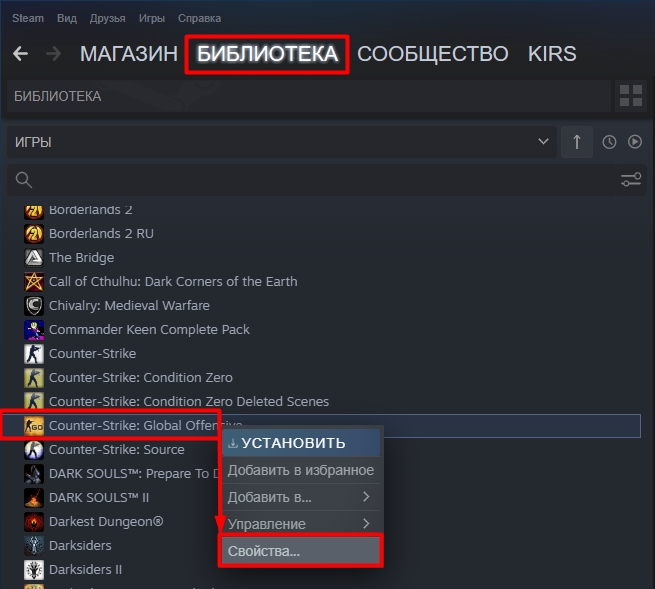
На вкладке «Общие» вставляем в параметры запуска значение:
-noforcemparms –noforcemaccel
ПРИМЕЧАНИЕ! Разработчики постоянно меняют местами пункты, поэтому если у вас вид окна отличается от моего скриншота ниже, то просто поищите «Параметры запуска» по всем разделам в этом окне.
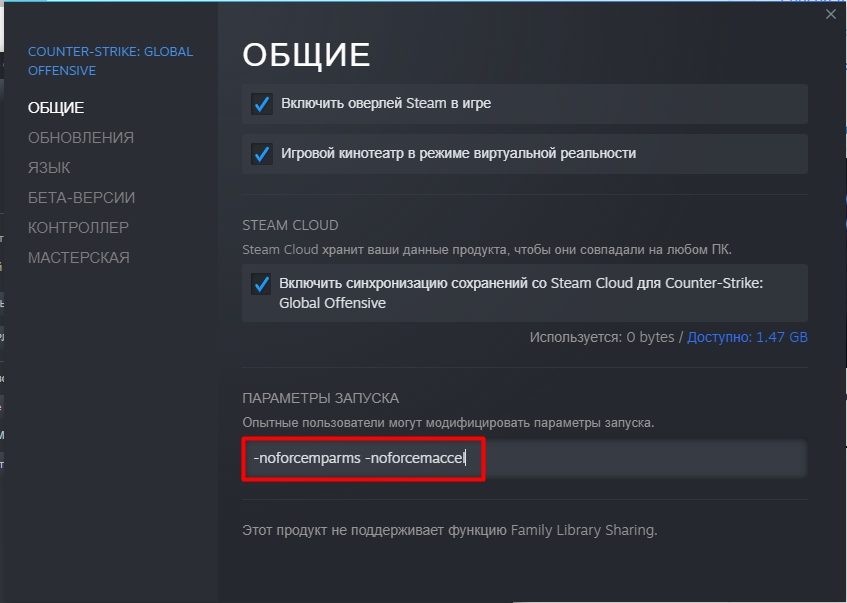
CS:GO
Вот тут дорогие товарищи, мы уже поговорим про нормальное улучшение прицеливания, а также уменьшения задержек при наведении курсора.
- Заходим в папку с игрой. Обычно она расположена по этому пути:
…SteamsteamappscommonCounter-Strike Global Offensive
- Находим там файл «csgo.exe», жмем правой кнопкой и заходим в «Свойства». Ставим галочку, которая отключает оптимизацию во весь экран. Далее жмем по кнопке «Изменить параметры высокого DPI».
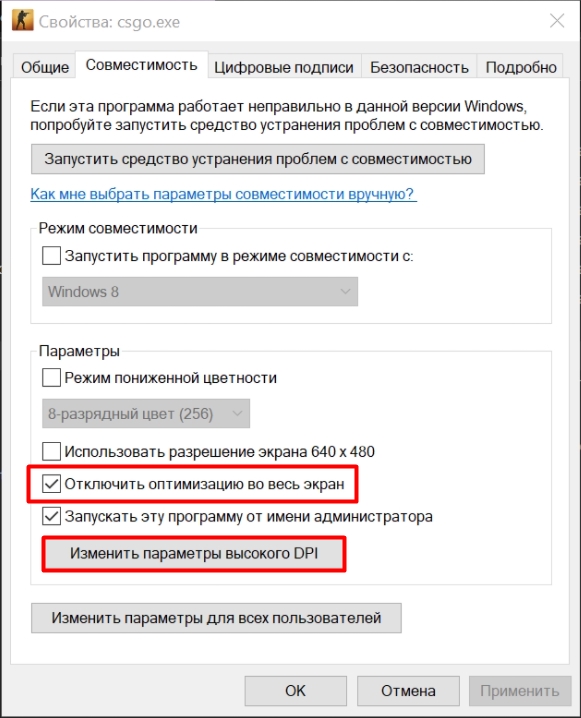
- Ставим галочку в самом низу и смотрим, чтобы стоял тип – «Приложение».
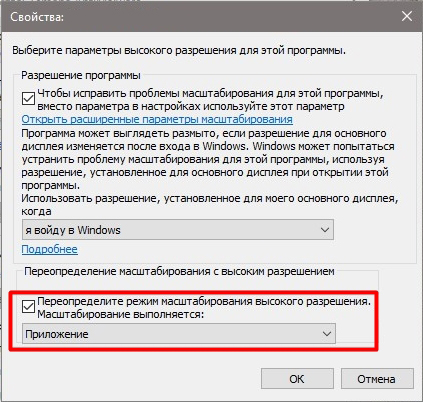
- Еще я в свое время игрался с настройками и заметил, что обработка изображения моментами тоже влияет на запоздание и скорость курсора. Вся проблема в том, что на экране постоянно идет обработка 3D моделей и иногда происходят подлагивания. Если у вас не сильно мощная видеокарта, и вы моментами видите подлаги, то стоит изменить некоторые настройки в разделе «Изображение»:
- Режим сглаживания множественной выборкой – минимум 2x MSAA. Если комп вообще слабый, то лучше выключить.
- Сглаживание с помощью FXAA – вот данный параметр мне в свое время сильно мешал, поэтому его выключаем.
- Режим фильтрации текстур – зачем они нам нужны? – лучше выключить.
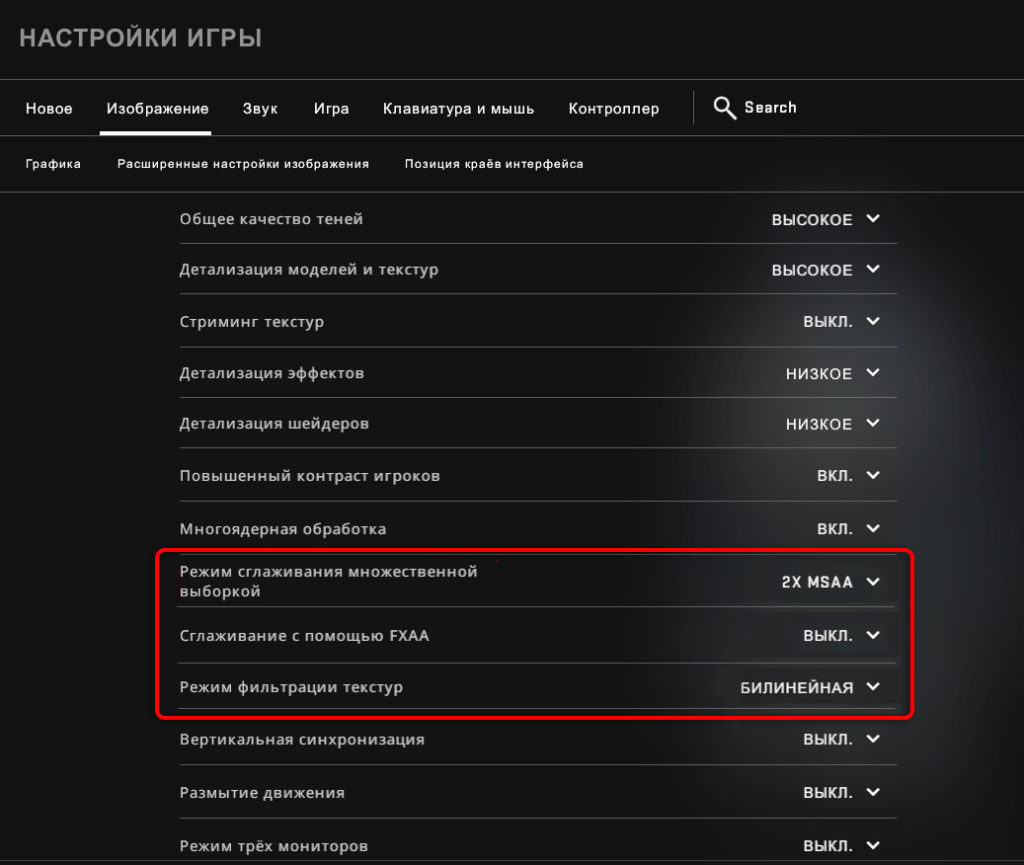
Дополнительно можно добавить настройки для консоли или в конфиг файл:
— m_rawinput «1» — m_customaccel «0» — m_customaccel_exponent «0» — m_mousespeed «0» — m_mouseaccel1 «0» — m_mouseaccel2 «0»
Любая другая игра
В таком случае вам нужно запустить игру, зайти в раздел «Настройки». Там находим «Управление» или «Мышь» и ищем конфигурацию, которая отвечает за ускорение. Сразу скажу, что не во всех играх есть подобная настройка.
Если вы её не видите, то скорее всего она не предусмотрена в этой игрушке.
Источник: wifigid.ru